Az egyes hangeszközök és hanghatások hangerejének beállítása az OS X rendszerben

Ha valaha bemutatót vagy videót mutatott, tudja, milyen kínos lehet, ha a rendszer hangjai, mint például a riasztások, hibák és értesítések megszakítják a hangját, különösen akkor, ha PA-rendszerre vagy hangszórókra vetít..
Az OS X rendszerben pár hűvös kis lehetőség van, amelyeket az audio beállításokra alkalmazhat, hogy ha azt mondja, hogy hallgat zenét, miközben tiszta vagy filmet jelenít meg a nagy TV-n, akkor nem lesz a Frog, Funk, Bottle vagy a többi rendszer riasztás által megszakított.
A hangbeállítások három részből állnak: „Input”, „Output” és „Sound Effects”. Mindegyikről önállóan szeretnénk beszélni, kezdve a bemeneti preferenciákkal.
Beviteli beállítások
Először nyissa meg a hangbeállításokat a kívánt módszer szerint, általában a „Rendszerbeállítások -> Hang” megnyitásával vagy a Spotlight használatával, és a „hang” beírásával.

A Hangbeállítások megnyitása után beszéljünk minden lapról, kezdve a „Bemenet” beállításokkal, mivel ezek a legegyszerűbbek.
Példánkban Macbook Air-et használunk, amely nem tartalmaz egy csomó bemeneti opciót. Ha azonban USB-mikrofont használunk, vagy ebben az esetben egy mikrofonnal rendelkező Bluetooth-hangszórót, akkor mindegyik bemeneti eszközre kattinthatunk és szükség esetén módosíthatjuk őket.
 Ha videocsevegési munkamenetet tartottunk, akkor a beviteli eszközt egyszerűen megváltoztathatnánk egy új kiválasztásával.
Ha videocsevegési munkamenetet tartottunk, akkor a beviteli eszközt egyszerűen megváltoztathatnánk egy új kiválasztásával. Minden bemeneti eszköz esetében kiválaszthatja a hangerőszintet, például ha különböző érzékenységű vagy elhelyezett mikrofonokkal rendelkezik.
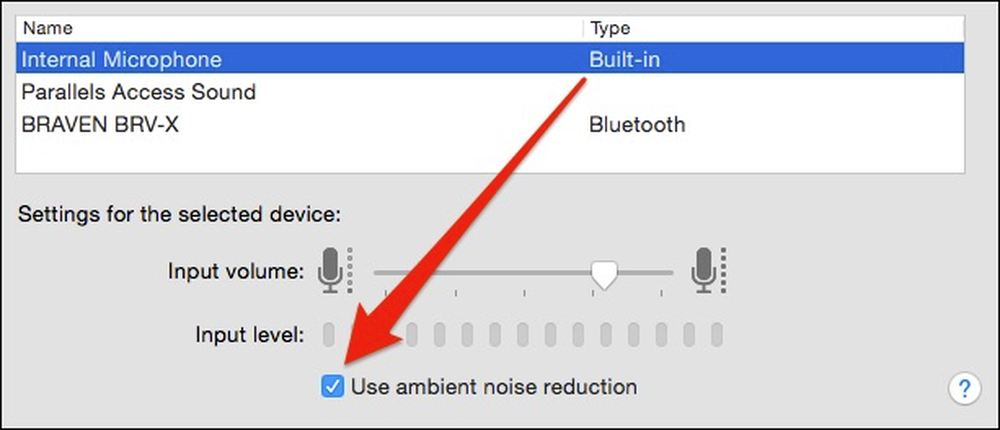 A sok Mac belső mikrofonja „környezeti zajcsökkentéssel” rendelkezik, amely automatikusan lecsökkenti a háttérzajzást és más zavaró tényezőket, de ha szükséges, kikapcsolhatja ezt.
A sok Mac belső mikrofonja „környezeti zajcsökkentéssel” rendelkezik, amely automatikusan lecsökkenti a háttérzajzást és más zavaró tényezőket, de ha szükséges, kikapcsolhatja ezt. A beviteli eszközök módosítása valószínűleg szükségtelen lesz, de ha munkatársai vagy hosszú távú családtagjai nehezen hallják (vagy túlságosan túl hangosan jönnek át), akkor ez így javítható.
Kimeneti beállítások
Egy bal oldali fülre kattintva megadjuk a „Kimenet” beállításait. Megjegyzendő, hogy a beállítás panel alján tartós "kimeneti kötet" csúszka található. Ez azért fontos, mert valójában minden egyes kimeneti eszközre vonatkozik.

Ezekről az eszközökről beszélve, mindent, amit a Mac képes megadni, itt láthatunk, amely magában foglalja a belső hangszórókat, a Bluetooth hangszórókat, a HDMI és az AirPlay eszközöket. A bemeneti eszközökhöz hasonlóan, ha rákattint egy másik kimeneti eszközre, a hang lejátszása közben.
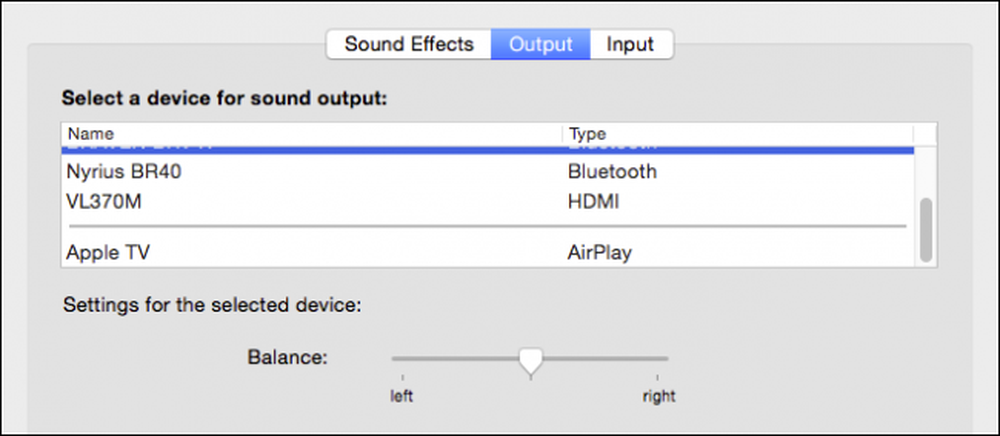 Minden kimeneti eszköz saját mérlegcsúszkával rendelkezik.
Minden kimeneti eszköz saját mérlegcsúszkával rendelkezik. Egy másik szép trükk a fent említett hangerő-csúszka. A hangerőszintek és a némítás a kimeneti eszközökhöz rendelhetők. Ebben a példában a kis Braven BRV-X Bluetooth hangszórónkat adjuk ki, a hang pedig közepes, de elnémult.

A nagyobb asztali hangszórókhoz csatlakoztatott Bluetooth-vevőnkre való kattintással láthatjuk, hogy a hangerőszabályozók megtartják az utolsó kimeneti eszköz állapotát.

Emlékezz erre a kis funkcióra, mert praktikus lesz, nemcsak a füled és a készüléked védelme a hirtelen hangos törések miatt, hanem a hanghatások tekintetében is, amiről most beszélünk.
Hanghatások beállításai
Az OS X „Hanghatások” beállításai visszaállnak az eredeti forgatókönyvünkhöz, ahol egy készülékre szeretnénk hangot adni, de nem a rendszer riasztásait és riasztásait..
Az első dolog, amit tehetünk, egyszerűen a hanghatások kikapcsolása, vagy egy olyan pontra kapcsolása, ahol nem zavarnak.

De azt is el lehet irányítani egy másik eszközre. Alapértelmezés szerint mindig lejátszaniuk kell a számítógép belső hangszóróit vagy a Mac asztali külső hangszóróit.

A legtöbb esetben, amikor egy külső eszközre küld hangot, előfordulhat, hogy még nem hallja a belső hangszórók hanghatásait, de ne feledje ezeket a hangokat, de mindig elnémíthatja a belső hangszórókat.
Bónusz Tipp: Hogyan módosíthatja a kimeneti eszközt kulccsal és kattintással
Mindez csodálatos és minden, de tényleg nincs értelme, hogy a hangkimenetek és a bemenetek megváltoztatásához tartsa a hangbeállításokat. Szerencsére nem kell a régi barátunk, az „Opció” gomb miatt.
Ha a menüsor hangerőszabályzója engedélyezve van, akkor rákattintva megjelenik a menü csúszka. Ez hasznos, de általában a billentyűzetünk média gombjait használjuk.

Ha megtartja az „Opció” gombot, és kattintson a hangerőszabályzóra, akkor mind a kimeneti, mind a bemeneti eszközöket mutatja. Ezután gyorsan elérheti a hangbeállításokat is.
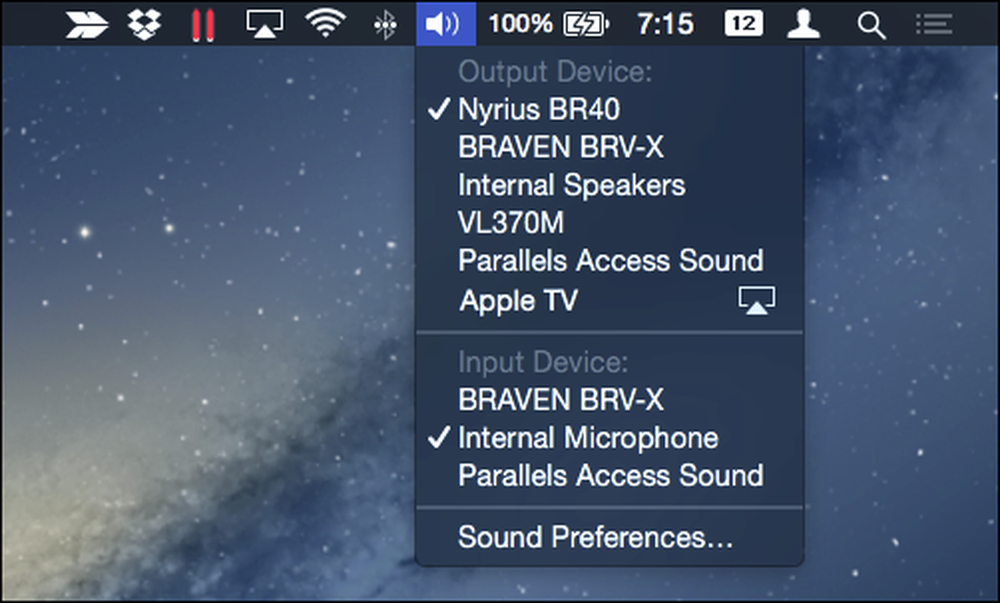 Az „Option” gomb megnyomásával az audioeszközök átkapcsolhatók.
Az „Option” gomb megnyomásával az audioeszközök átkapcsolhatók. Ha nem szereted az ötletet, hogy mindig tartsd lenyomva az „Opció” gombot, akkor vannak olyan segédprogramok, amelyek dedikált menüt helyeznek el a menüsorban. Ebben a képernyőképben egy egyszerű, ingyenes alkalmazást telepítettünk a SoundOut nevű App Store-ból.

Nincs olyan bemeneti eszközünk, mint az „Option” kulcsmódszer, és ez nem specifikus az egyes kimenetekre vonatkozóan, de ha sok eszközt cserél, és nem akarja megtartani az „Option” gombot minden egyes ez lehet egy jó megoldás.
Mielőtt megkötnénk, meg kell említenünk, hogy ha hangszórókat csatlakoztat a fejhallgató-csatlakozójához, akkor a kimeneti opció a belső hangszórókról fejhallgatóvá változik.

A fejhallgató és a belső hangszórók alapvetően ugyanazok. Csak valami, amit szem előtt kell tartani az audio kimenetek és hanghatások módosításakor.
Az ilyen konfigurálhatóság fantasztikus Mac felhasználók számára, akik több különböző hangeszközt használnak, mert mindig ott van az idő, amikor Bluetooth-hangszórókat csatlakoztat, és a zene nagy hangerővel kezdődik rajta, vagy a kedvenc otthoni videókat mutatja, és hirtelen „Sosumi” felébredt.
Így könnyedén megtarthatja az egyes készülékek különálló audio profiljait, miközben megszünteti a hirtelen hangos megszakításokat. Ha bármit szeretne hozzáadni, kérjük, hagyja visszajelzését a fórumunkban.




